Android чем занята память: Память телефона Android заполнена, но удалять нечего: 5 шагов, решающих проблему
Как узнать, чем занята и забита память телефона/смартфона?
Многие владельцы телефонов быстро заполняют встроенную память различной информацией.
Обычно пользователи хранят на мобильном устройстве коллекцию музыкальных композиций, фотографии или видео. Со временем файлов накапливается настолько много, что свободного пространства практически не остается. Смартфон начинает тормозить, самостоятельно перезагружаться или отказываться сохранять новую информацию. Для профилактики проблемы рекомендуется регулярно контролировать количество памяти на телефоне и стараться не забивать накопитель под завязку.
Самый простой способ — использование встроенных инструментов операционной системы. Они позволяют проверить, на что тратится дисковое пространство. Пользователю необходимо открыть системный раздел «Настройки» и выбрать раздел «Память» или «Хранилище». В зависимости от производителя мобильного устройства и программной оболочки, данные разделы могут отличаться интерфейсом и названием. Однако предназначение одинаково — отображение наглядного графика. На экране можно увидеть, сколько памяти доступно в общей сложности, и сколько пространства свободно/занято на данный момент.
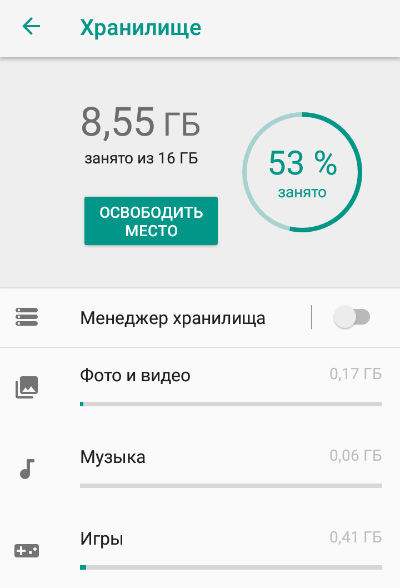
Такая информация обязательно пригодится пользователям, сталкивающимся с ошибками смартфона. После удаления ненужных приложений операционная система наверняка будет работать быстрее. Также появится возможность сохранения новой информации.
Точный анализ памяти смартфона
Несмотря на то, что стандартные системные средства могут отображать состояние памяти смартфона, пользователю предоставляется не максимально подробная информация. Система Android предлагает ознакомиться только с основными данными. В настройках невозможно увидеть, сколько памяти занимают музыка, видео или фотографии.
Для получения подобной информации рекомендуется установить стороннее приложение, которые анализирует файлы намного тщательнее. Мы рассмотрим две самых популярных программы, предназначенные для отображения статистики.
Disk Usage & Storage Analyzer. Приложение предназначено для отображения информации во встроенной памяти смартфона. После запуска предлагается подождать несколько секунд, пока будет просканировано дисковое пространство. После этого появляется подробная статистика.
Здесь можно проверить, сколько места занимают отдельные приложения, фотографии или треки. Сведения предоставляются в удобном виде наглядных круговых диаграмм. Дополнительным преимуществом является интуитивный пользовательский интерфейс. Чтобы разобраться с возможностями программы, потребуется несколько минут. Чтобы получать актуальную информацию о состояния памяти, можно разместить виджет программы на рабочем столе.
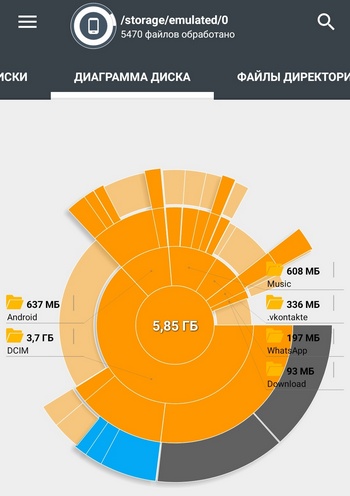
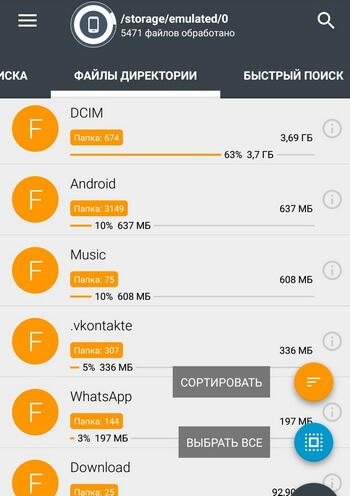
Storage Analyzer. Данное приложение не переведено на русский язык, но отличается удобством и простотой. После запуска программа сразу начинает анализировать дисковое пространство смартфона. Обычно процедура занимает несколько секунд (точное время назвать невозможно – оно варьируется от размера встроенной памяти). После подсчета отображается разноцветная круговая диаграмма, благодаря которой владелец телефона способен узнать, на что тратится память. На каждом секторе диаграммы присутствуют надписи «музыка», «фотографии», «приложения».
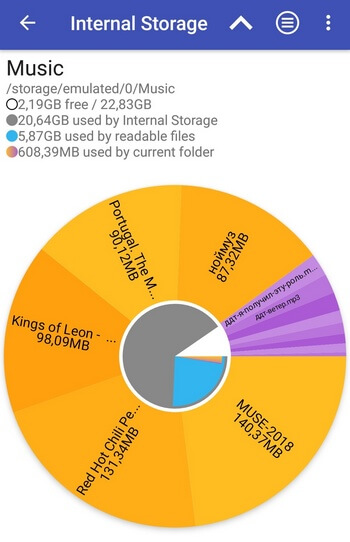
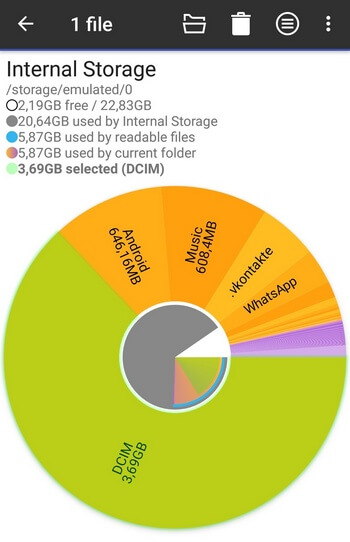
Итоги
Регулярная проверка свободного места на телефоне — полезная процедура, позволяющая избежать неожиданных ошибок операционной системы. Обычно для выполнения анализа достаточно встроенных средств Android, но более продвинутые пользователи захотят точно узнать, куда расходуется память. После анализа памяти смартфона рекомендуем удалить ненужные приложения и файлы, а также почистить кэш устройства.
Что занимает место в памяти android и как ее очистить

Несмотря на огромные объемы внутреннего хранилища большинства современных смартфонов, исчисляющимся уже не в десятках, а в сотнях гигабайт, для многих пользователей была и остается актуальной проблема утечки памяти. Особенно злободневной эта ситуация является для владельцев бюджетных версий смартфонов и Lite-версий флагманских моделей, у которых объем флеш-памяти может быть очень даже скромным на фоне постоянно растущих аппетитов приложений. В нашей статье мы расскажем, как бороться с этой проблемой, а также как выяснить, что именно занимает больше всего места в памяти смартфона, визуально никак себя не выдавая.
Оглавление:
Проверить, чем занято место в памяти смартфона, можно простым и доступным каждому способом — через настройки ОС Android. Для этого необходимо войти в “Настройки” через основное меню или верхнюю шторку панели задач, и выбрать пункт “Хранилище”. Этот раздел настроек отобразит минимально необходимую информацию о состоянии внутренней памяти и, если это возможно, подключаемой в девайс флэшки — какого типа информация сколько места занимает.
Для базовой диагностики этого пункта настроек вполне достаточно — с первого взгляда сразу становится понятно, чем занято место в памяти смартфона. Это могут быть приложения, мультимедийные файлы (картинки и фото, анимации, видео) или файлы не распознанного системой назначения. Вне зависимости от версии ОС Android в этом разделе настроек отображаются именно эти пункты, а все отличия минимальны заключаются в компоновке пунктов.
Читайте также:
Очистить память без использования сторонних приложений можно несколькими способами. Проверив, чем занято место в памяти смартфона, можно удалить ненужные картинки, фото и видео через стандартную “Галерею” или “Google Фото”, а удалить приложения можно через основное меню или через “Настройки”. С приложениями можно поступить двумя способами — удалить полностью или очистить кэш с временными файлами. Первый метод подходит тем, кто обнаружил неиспользуемые программы, но скорее всего он уже испробован и ничего ненужного не осталось.
Второй метод подходит для всех, и зачастую является весьма эффективным, особенно если знать, у каких приложений очищать кэш. Под категорию подобных приложений попадают в первую очередь приложения-галереи, мессенджеры и браузеры, так как они сохраняют во временную память всю информацию — просмотренные сайты, просмотренные в интернете или пересланные в мессенджерах изображения и видео, а также прочие мелкие данные, в сумме занимающие значительное место в памяти смартфона.

Чтобы удалить кэш практически любого приложения, необходимо зайти в “Настройки” и найти там уже знакомый раздел “Хранилище” или его аналог. Там в разделе “Приложения” можно посмотреть, какие программы занимают место в памяти смартфона и очистить кэш самым объемным из них. Аналогично можно в “Настройках” зайти в “Диспетчер приложений”, где также будет отображаться информация о размере программ. В обоих случаях нужно открыть интересующее приложение и нажать “Очистить кэш”.
Иногда, проверив, чем занято место в памяти смартфона, можно выяснить, что больше всего места занимают не распознанные системой файлы. Среди них, как правило, находятся скрытые папки со временными файлами, которые системными средствами удалить нельзя. В таких ситуациях на помощь приходит небольшое. но мощное приложение Disk Usage, предназначенное для детальной диагностики памяти. DiskUsage после завершения сканирования покажет, какие именно папки в памяти смартфона занимают больше всего места.
Помимо простоты и удобства в использовании, приложение предлагает наглядное, хоть и схематичное, сравнительное отображение всех присутствующих в памяти файлов и папок. Это помогает визуально сориентироваться в том, какие папки сколько место занимают, и облегчает выяснение того, чем занято место в памяти смартфона, и можно ли удалить конкретный файл или папку. Для простоты ориентации в огромной схеме со множеством мелких папок можно жестами менять масштаб.

При этом встроенный в приложение поиск по каталогам и приложениям позволяет не просто найти папку по названию, но и отобразить все каталоги, связанные с конкретным приложением. А тап по какому-либо прямоугольнику на схеме приводит к открытию папки и становится ясно, какие файлы расположены внутри. Но, к сожалению, для массового удаления файлов приложение DiskUsage не подходит, и приходится использовать сторонние программы.
В такой ситуации на помощь приходят менеджеры файлов типа PowerGrasp, Total Commander или даже Google Files Go. Определившись с тем, что занимает много места на смартфоне и испробовав все системные способы освободить занятое пространство флэш-памяти, останется только вручную удалить ненужное.
В качестве примера приведем удаление папки .thumbnails, скрытой в папке с фотографиями на смартфоне — в ней хранятся файлы предпросмотра картинок и видео, которые обычно занимают очень много места. Чтобы удалить ее, нужно открыть любой менеджер файлов, войти в папку с фотографиями камеры (обычно она называется DCIM), и там найти папку .thumbnails. Чтобы не навредить работе ОС Android, нужно зайти в папку, выделить в ней все файлы и удалить их.

В Total Commander в левом нижнем углу экрана, под списком файлов, находится кнопка “Выделить”, нажатие на которую включит режим выбора. Выделив ненужные файлы, которые планируется удалить, проверьте, не выбрано ли что-то лишнее. После этого останется нажать на значок в виде круга с крестом на нижней панели и подтвердить удаление файлов.
Похожие статьи:
Добавить комментарий
Как освободить память на Андроиде

В современных смартфонах средний объём постоянной памяти (ROM) составляет около 16 ГБ, но есть и модели с объёмом всего в 8 ГБ или 256 ГБ. Но вне зависимости от используемого устройства, вы замечаете, что со временем памяти начинает не хватать, так как она заполняется всяким мусором. Возможно ли её очистить?
Чем заполняется память на Android
Изначально из указанных 16 ГБ ROM у вас будет свободно только 11-13 ГБ, так как некоторое место занимает сама операционная система, плюс, к ней могут идти специализированные приложения от производителя. Некоторые из последних можно удалить, не причинив особого вреда телефону.
Со временем использования смартфона память быстро начинает «таять». Вот основные источники, поглощающие её:
- Приложения, скачанные вами. После приобретения и включения смартфона вы наверняка скачаете несколько приложений из Play Market или сторонних источников. Однако многие приложения занимают не так много места, как может показаться на первый взгляд;
- Фотографии, видео и аудиозаписи, сделанные или загруженные. Процент заполненности постоянной памяти устройства зависит в этом случае от того, как много вы скачиваете/производите медиаконтента с помощью своего смартфона;
- Данные приложений. Сами приложения могут весить немного, но со временем использования они накапливают различные данные (большинство из них важны для работы), увеличивая свою долю в памяти устройства. Например, вы скачивали браузер, что изначально весил 1 МБ, а спустя два месяца он стал весить под 20 МБ;
- Различный системный мусор. Он накапливается примерно похожим образом, как и в Windows. Чем больше вы пользуетесь ОС, тем больше мусорных и битых файлов начинают засорять память девайса;
- Остаточные данные после скачивание контента из интернета или передачи его через Bluetooth. Можно отнести к разновидностям мусорных файлов;
- Старые версии приложений. При обновлении приложения в Play Market Андроид создаёт резервную копию его старой версии, чтобы можно было сделать откат.
Способ 1: Перенос данных на SD-карту
SD-карты способны значительно расширить память вашего устройства. Сейчас можно встретить экземпляры небольшого размера (примерно, как mini-SIM), но с ёмкостью в 64 ГБ. Чаще всего на них хранят медиаконтент и документы. Перекидывать приложения (особенно системные) на SD-карту не рекомендуется.
Данный способ не подойдёт тем пользователям, чей смартфон не поддерживает SD-карты или искусственное расширение памяти. Если вы относитесь к их числу, то используйте эту инструкцию для переноса данных из постоянной памяти смартфона на SD-карту:
- Так как неопытные пользователи могут неправильно сделать перенос файлов на стороннюю карту, рекомендуется скачать специальный файловый менеджер отдельным приложением, которое не будет занимать много места. Данная инструкция рассматривается на примере File Manager. Если вы планируете часто работать с SD-картой, рекомендуется установить его для удобства.
- Теперь откройте приложение и перейдите во вкладку «Устройство». Там вы сможете просмотреть все пользовательские файлы на своём смартфоне.
- Найдите нужный файл или файлы, которые вы хотели бы перетащить на SD-носитель. Выделите их галочкой (обратите внимание на правую часть экрана). Вы можете выделить несколько объектов.
- Нажмите на кнопку «Переместить». Файлы скопируются в «Буфер обмена», при этом они будут вырезаны из той директории, где вы их взяли. Чтобы поместить их обратно, нажмите на кнопку «Отмена», что расположена внизу экрана.
- Чтобы вставить вырезанные файлы в нужную директорию, используйте иконку домика в левом верхнем углу.
- Вас перебросит на домашнюю страницу приложения. Выберите там «SD-карта».
- Теперь в директории вашей карты нажмите на кнопку «Вставить», что в нижней части экрана.
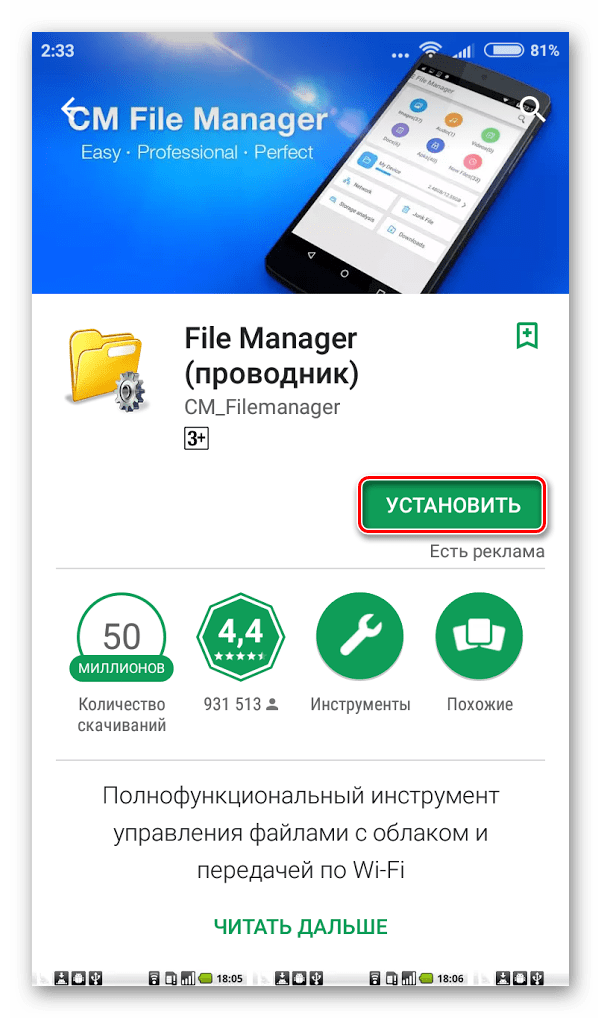
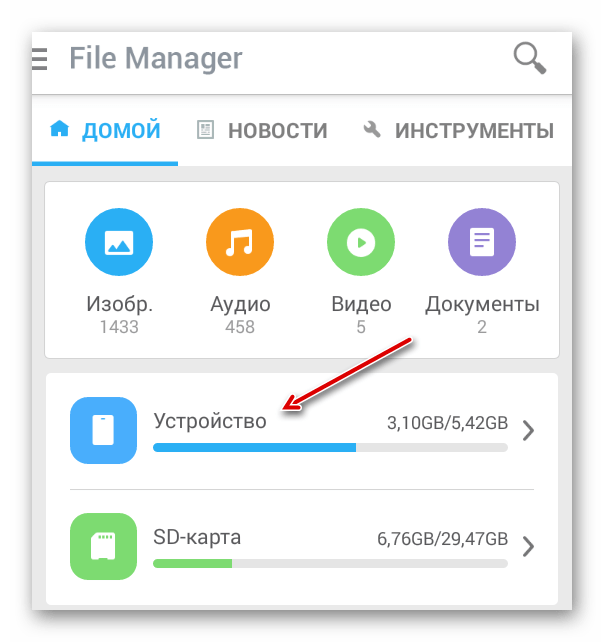
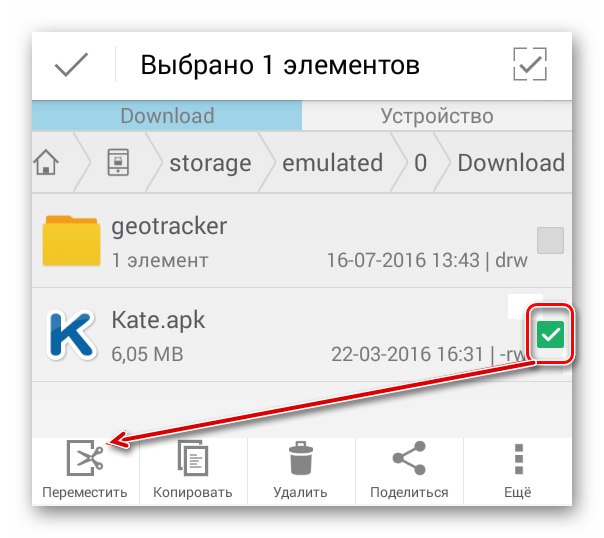
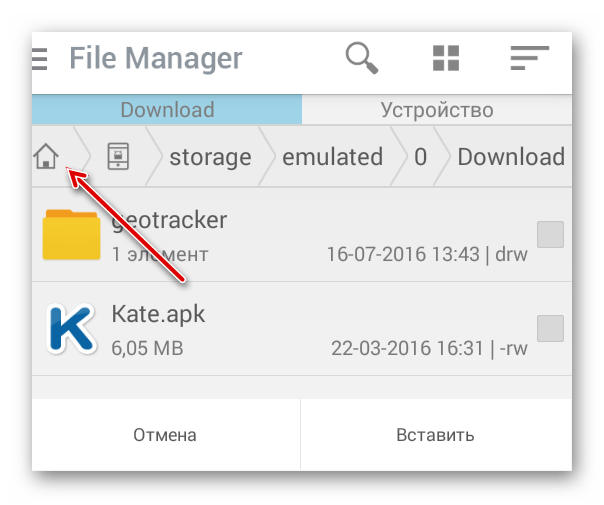
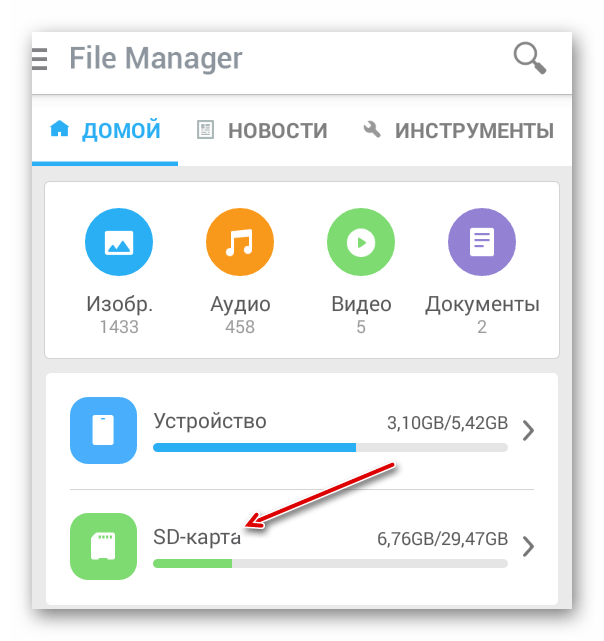
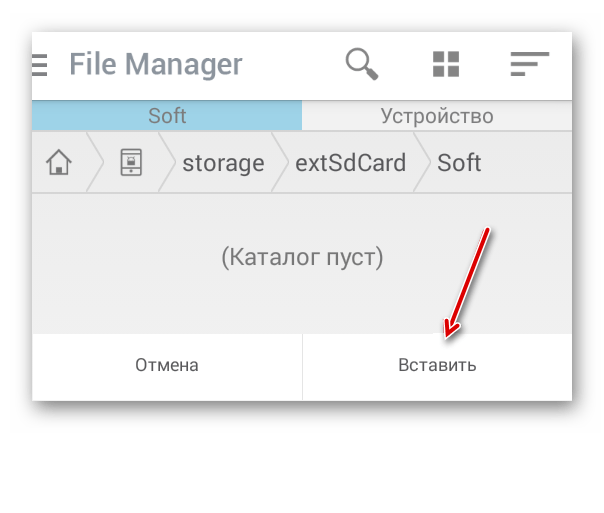
Если же у вас нет возможности использовать SD-карту, то в качестве аналога можно воспользоваться различными облачными интернет-хранилищами. Работать с ними проще, да и ко всему они бесплатно предоставляют определённый объём памяти (в среднем около 10 ГБ), а за SD-карту вам нужно будет заплатить. Однако у них есть существенный минус – вы можете работать с файлами, что сохранены в «облаке» только, если устройство подключено к интернету.
Читайте также: Как перекинуть приложение Android на SD
Если вы хотите, чтобы все сделанные вами фото, аудио- и видеозаписи сохранялись сразу на SD-карту, то нужно проделать следующие манипуляции в настройках устройства:
- Перейдите в «Настройки».
- Там выберите пункт «Память».
- Найдите и нажмите на «Память по умолчанию». Из появившегося списка выберите SD-карту, вставленную на данный момент в устройство.
Способ 2: Отключение автоматических обновлений Play Market
Большинство приложений, скачанных на Android, могут обновляться в фоновом режиме от сети Wi-Fi. Мало того, что новые версии могут весить больше старых, так ещё и старые версии сохраняются на устройстве на случай сбоев. Если вы отключите автоматическое обновление приложений через Play Market, то сможете обновлять самостоятельно только те приложения, которые считаете нужными.
Отключить автоматическое обновление в Play Market можно по данной инструкции:
- Откройте Плей Маркет и на главной странице сделайте жест вправо по экрану.
- Из выпавшего слева списка выберите пункт «Настройки».
- Найдите там пункт «Автообновление приложений». Нажмите по нему.
- В предложенных вариантах поставьте галочку напротив «Никогда».
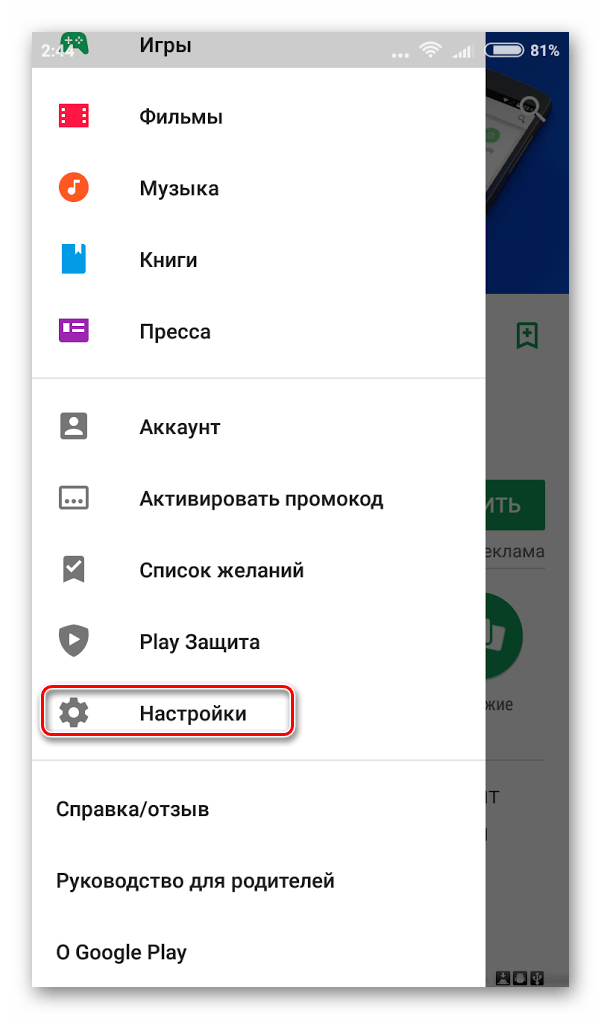
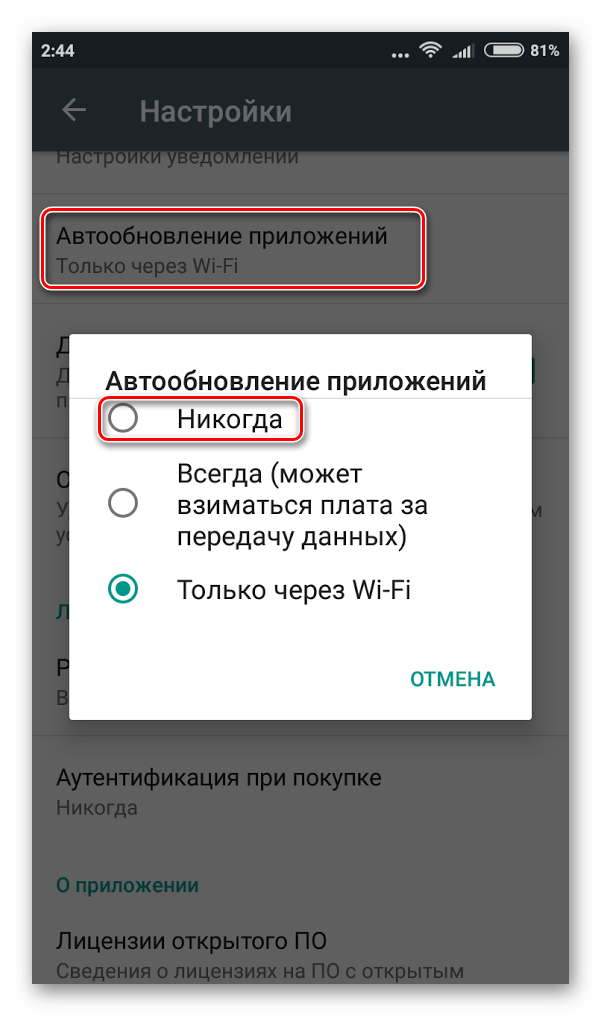
Однако некоторые приложения из Play Market могут обойти данную блокировку в том случае, если обновление очень значимое (по мнению разработчиков). Чтобы полностью отключить какие-либо обновления, придётся уже заходить в настройки самой ОС. Инструкция выглядит таким образом:
- Перейдите в «Настройки».
- Найдите там пункт «Об устройстве» и войдите в него.
- Внутри должно быть «Обновление ПО». Если его нет, то значит, что ваша версия Android не поддерживает полное отключение обновлений. Если оно есть, то нажмите на него.
- Уберите в выпавшем меню галочку напротив «Автообновление».
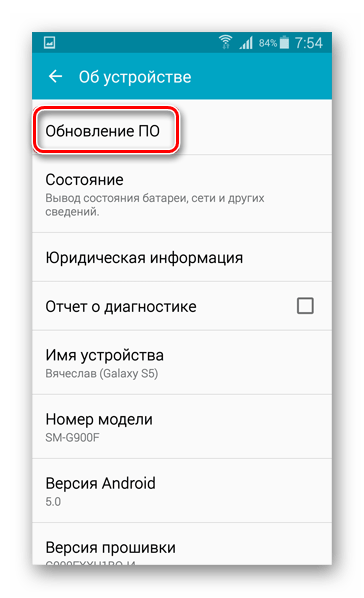
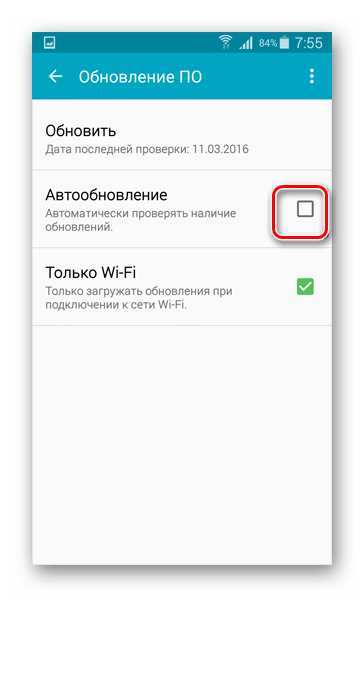
Не нужно доверять сторонним приложениям, которые обещают отключение всех обновлений на Android, так как в лучшем случае они просто произведут настройку, описанную выше, а в худшем могут причинить вред вашему устройству.
Благодаря отключению автоматических обновлений вы сможете не только сэкономить память на устройстве, но и интернет-трафик.
Способ 3: Очистка от системного мусора
Так как Андроид производит различный системный мусор, который со временем очень сильно захламляет память, то его нужно регулярно чистить. К счастью, для этого есть специальные приложения, а также некоторые производители смартфонов делают к операционной системы специальную надстройку, позволяющую удалять мусорные файлы прямо из системы.
Рассмотрим изначально, как сделать очистку системы, если ваш производитель уже сделал нужную надстройку в систему (актуально для устройств Xiaomi). Инструкция:
- Войдите в «Настройки».
- Далее перейдите в «Память».
- В самом низу найдите «Очистить память».
- Дождитесь, пока произведётся подсчёт мусорных файлов и нажмите на «Clean up». Мусор удалён.
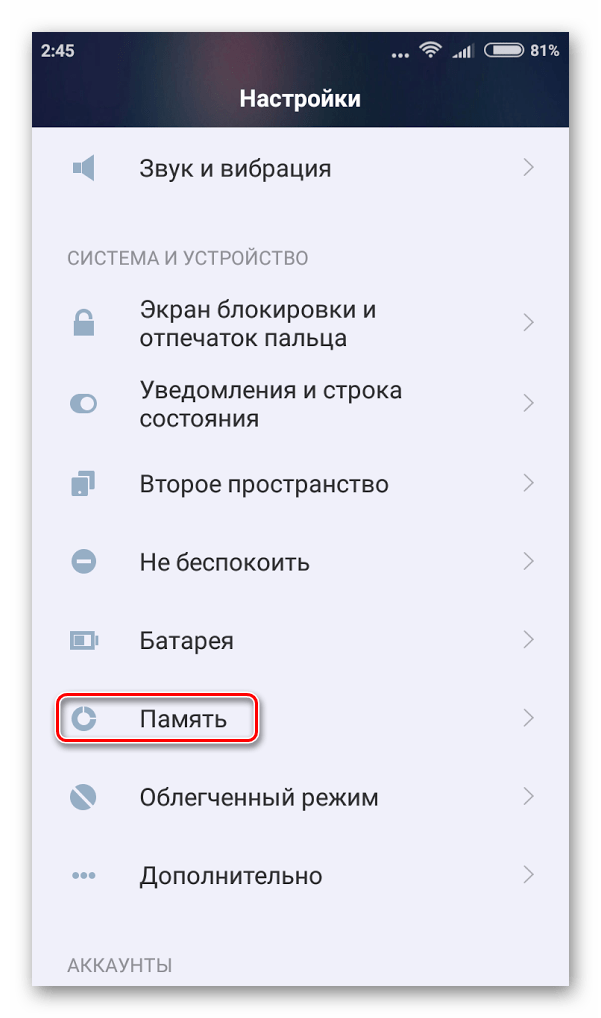
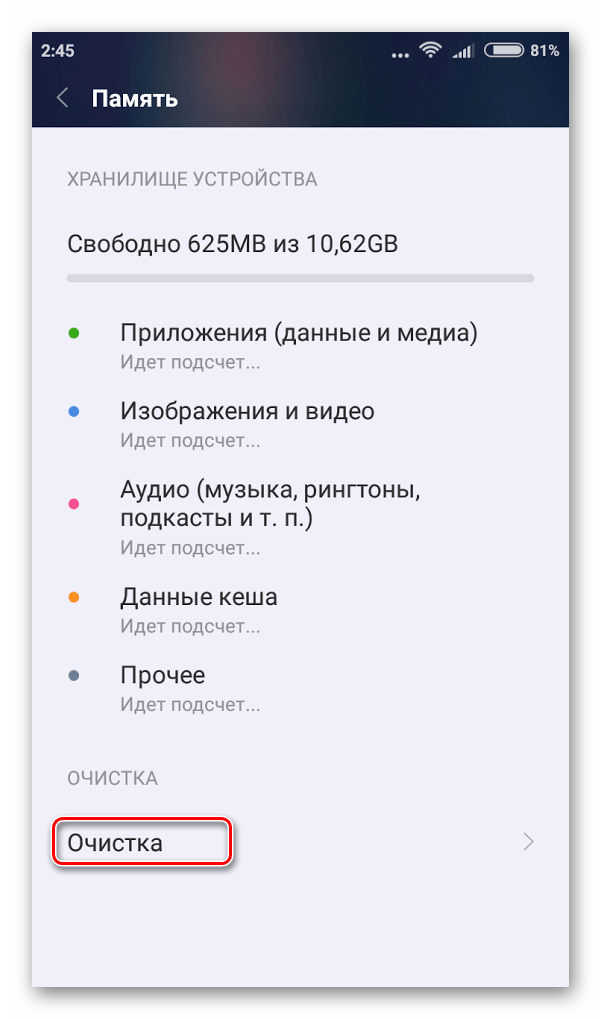
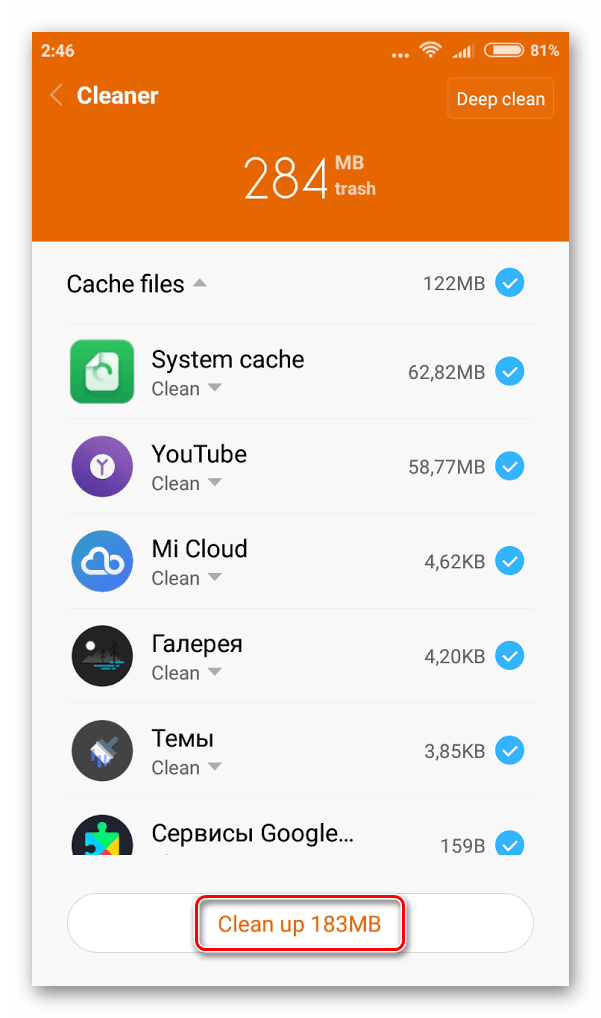
Если же у вас нет специализированной надстройки для чистки смартфона от разного мусора, то в качестве аналога можно скачать приложение-чистильщик из Play Market. Инструкция будет рассмотрена на примере мобильной версии CCleaner:
- Найдите и скачайте данное приложение через Play Market. Для этого достаточно ввести название и нажать «Установить» напротив наиболее подходящего приложения.
- Откройте приложение и нажмите «Анализ» в нижней части экрана.
- Дождитесь завершения «Анализа». По его завершении отметьте все найденные пункты и нажмите «Очистка».
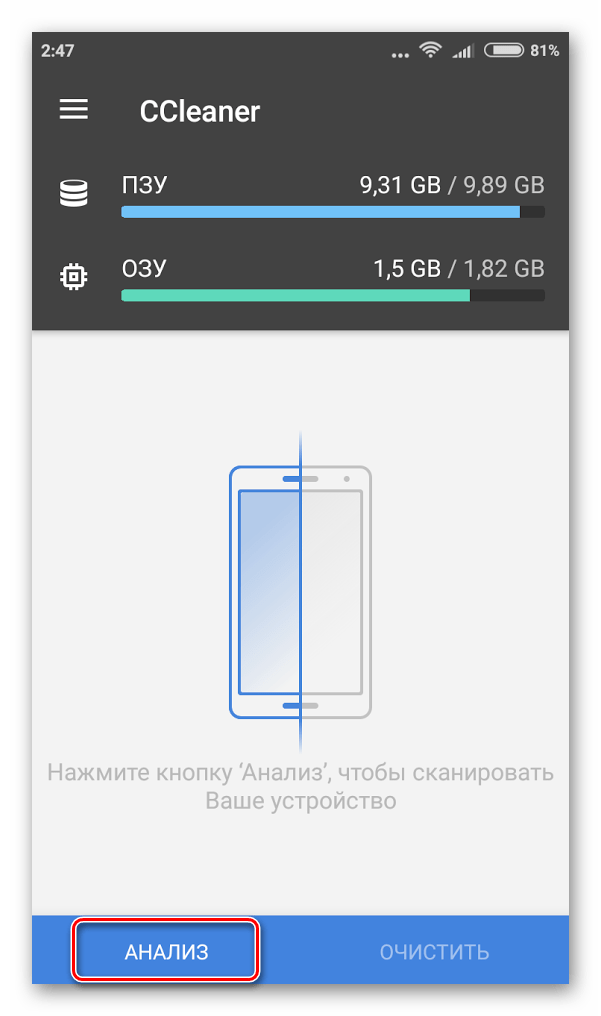
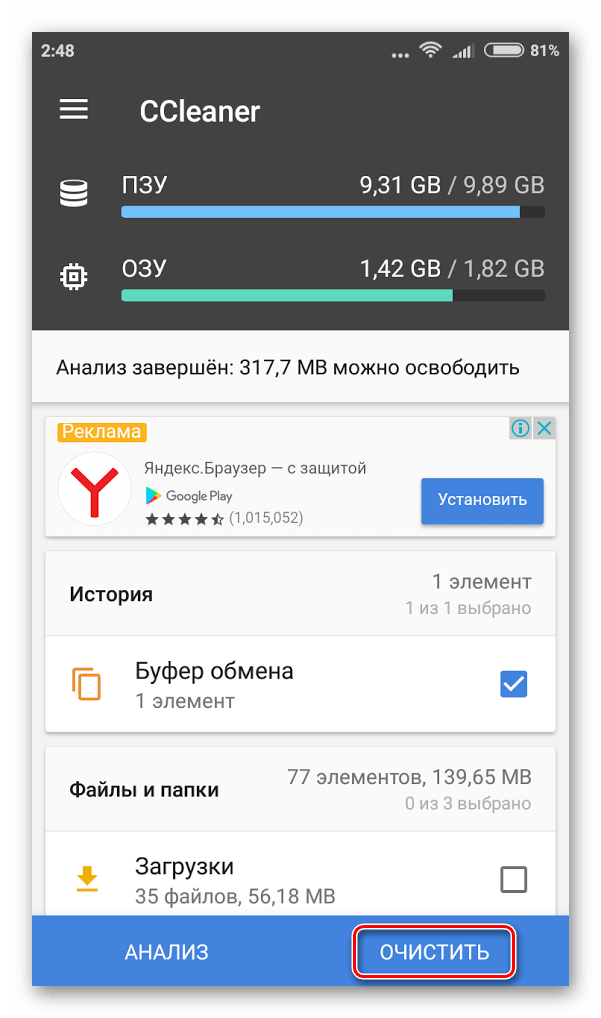
К сожалению, не все приложения для чистки мусорных файлов на Android могут похвастаться высокой эффективностью, так как большинство из них только делают вид, что что-то удаляют.
Способ 4: Сброс до заводских настроек
Применяется крайне редко и только в чрезвычайных ситуациях, так как влечёт за собой полное удаленные всех пользовательских данных на устройстве (остаются только стандартные приложения). Если вы всё-таки решились на подобный метод, то рекомендуется перенести все нужные данные на другое устройство или в «облако».
Подробнее: Как сбросить настройки до заводских на Android
Освободить немного места на встроенной памяти вашего телефона не так трудно. В крайнем случае можно использовать либо SD-карты, либо облачные сервисы.
 Мы рады, что смогли помочь Вам в решении проблемы.
Мы рады, что смогли помочь Вам в решении проблемы.
 Опишите, что у вас не получилось.
Опишите, что у вас не получилось.
Наши специалисты постараются ответить максимально быстро.
Помогла ли вам эта статья?
ДА НЕТ
Как освободить место на смартфоне или планшете Android — Лайфхакер
Независимо от того, какого объема память в вашем планшете или смартфоне Android, вы все равно обязательно столкнетесь с проблемой нехватки свободного пространства на накопителях устройства. Современные трехмерные игры, мегапиксельные фотки, качественная музыка и фильмы умудряются так быстро откусывать гигабайты, что совсем скоро после покупки Android уже начинает закидывать вас предупреждениями о недостатке места и ошибками при установке программ. Поэтому приходится принимать срочные меры по генеральной уборке. В этой статье вы найдете подробный план действий, которые помогут вам получить свои гигабайты обратно.
1. Оценка использования памяти
Прежде чем приступать к первым шагам, следует провести разведку местности и оценить степень заполненности диска. Узнав, сколько места занято различными данными, вам будет проще принять решение о необходимости тех или иных действий. Одной из лучших утилит для этой цели является DiskUsage, который позволяет увидеть полную картину размещения ваших данных в простой и наглядной форме. Одного взгляда на полученную диаграмму будет достаточно, что выявить самых злостных пожирателей пространства на карте. Кстати, вы можете начать уборку уже на этом этапе, так как прямо из приложения сможете удалить некоторые ненужные вам файлы.
Еще одной утилитой подобного рода является «Диски, Хранилища и SD карты». Это интерактивное приложение служит для визуализации памяти и хранилищ устройства. Оно поможет вам освободить место на карте памяти, быстро найдёт и удалит большие и уже ненужные файлы во внутреннем хранилище.
2. Перенос программ на внешнюю карту памяти
Практически все устройства Android позволяют использовать дополнительную карту SD, объем которой значительно превышает объем внутренней памяти. Поэтому обязательно следует попробовать перенести установленные у вас программы на внешнюю карту. Сделать это можно как встроенными в систему средствами, так и с помощью специальных утилит, что гораздо удобнее. Например, AppMgr III (бывший App 2 SD) умеет не только перемещать приложения во внутреннее или внешнее хранилище для освобождения дополнительного места, но и может скрыть встроенные системные программы, а также обладает возможностью пакетного удаления ненужных программ.

Разработчик:
Sam Lu
Цена:
Бесплатно
3. Удаление предустановленных программ
Многие производители стараются напичкать свои устройства максимальным количеством приложений, не заботясь о том, нужны они вам или нет. Причем, удалить их обычным способом, как правило, невозможно, так что приходится мириться с этим мусором, зря занимающим место и ресурсы устройства.
Однако, если у вас рутированное устройство, то ситуация вполне поправима. С помощью программы Root App Delete вы сможете как полностью выкорчевать лишние программы, так и просто отключить их. Это пригодится вам в том случае, когда вы не очень уверены в безопасности удаления системного приложения. Просто заморозьте его на некоторое время, а потом, если все работает как надо, можете окончательно удалить.
4. Очистка мусора
В процессе своей работы операционная система и отдельные приложения создают массу временных и вспомогательных файлов, которые, накапливаясь со временем, начинают занимать довольно значительные объемы. Поэтому периодически рекомендуется чистить кэш приложений, остатки удаленных программ, пустые папки и прочий мусор. С этой задачей отлично справляется программа Clean Master, про которую мы писали в этой статье. Обратите только внимание, что за последнее время авторы этого приложения умудрились напичкать его целым набором дополнительных функций, так что не забудьте в настройках отключить все вспомогательные модули, чтобы программа не слишком докучала вам своей опекой.

Приложение не найдено
5. Сохраняйте данные на внешнюю карту
Существует множество программ, которые получают из сети и сохраняют в устройстве свои данные. Это могут быть подкасты, онлайновые музыкальные проигрыватели, читалки и так далее. Как правило, все они позволяют выбрать каталог для хранения своих файлов. Если вы увидели, что внутренняя память гаджета заполнена загруженной музыкой, видео и документами, то не поленитесь покопаться в настройках соответствующих программ и указать подходящие каталоги на внешней карте.
6. Используйте облачные сервисы
Не будем забывать, что интернет — это улица с двусторонним движением, благодаря которой можно не только загружать данные на свое устройство, но и выгружать их в сеть. Благодаря существованию облачных сервисов и все большему распространению широкополосных подключений, уже нет необходимости хранить в мобильном или планшете данные на все случаи жизни, достаточно иметь лишь то, что нужно вам в эту минуту.
Например, сервис Google Music позволяет сохранить обширную музыкальную коллекцию (20 000 треков) на удаленном сервере, а в смартфон подгружать лишь то, что вы хотите послушать в момент отсутствия соединения с сетью. Не менее действенно можно расправиться с залежами фотографий и снятых роликов. Достаточно установить Dropbox или, например, клиент социальной сети Google+ c включенной опцией автоматической загрузки снимков, как все они будут переправлены на надежное хранение в облака, а вы сможете удалить их с устройства, освободив столь необходимое место.

Цена:
Бесплатно
Существуют и другие способы освобождения дополнительного места на смартфоне или планшете под управлением Android, но они либо слишком сложны, либо не дают значительного эффекта. Поэтому мы решили ограничиться этими пунктами, которые гарантированно вернут вам необходимое пространство. А если у вас есть свой фирменный секрет борьбы с лишними гигабайтами, то не забудьте написать нам о нем в комментариях.
паттернов утечки памяти в Android. Что такое утечка памяти? | от Фрэнка Тана
Теперь я быстро рассмотрю утечки разных вкусов в 3 основных категориях.
Активность утечки статической ссылки
Статическая ссылка существует, пока ваше приложение находится в памяти. У действия есть жизненные циклы, которые обычно уничтожаются и повторно создаются несколько раз в течение жизненного цикла вашего приложения. Если вы ссылаетесь на действие прямо или косвенно из статической ссылки, действие не будет собираться мусором после его уничтожения.Активность может варьироваться от нескольких килобайт до многих мегабайт в зависимости от того, какое содержимое в ней находится. Если он имеет большую иерархию представлений или изображения с высоким разрешением, это может привести к утечке большого количества памяти.
Несколько разновидностей утечки в этой категории могут быть:
- Leak Activity в статическом представлении (https://github.com/frank-tan/SinsOfMemoryLeaks/blob/LEAK/app/src/main/java/com/ franktan / memoryleakexamples / viastaticreference / LeakActivityToStaticViewActivity.java)
- Утечка активности в статической переменной (https: // github.com / frank-tan / SinsOfMemoryLeaks / blob / LEAK / app / src / main / java / com / franktan / memoryleakexamples / viastaticreference / LeakActivityToStaticVariableActivity.java)
- Активность утечки для одноэлементного объекта (https://github.com/frank -tan / SinsOfMemoryLeaks / blob / LEAK / app / src / main / java / com / franktan / memoryleakexamples / viastaticreference / LeakActivityToSingletonActivity.java)
- Утечка активности в статический экземпляр внутреннего класса активности (https: // github .com / franktan / SinsOfMemoryLeaks / BLOB / УТЕЧКИ / приложение / SRC / главная / Java / COM / franktan / memoryleakexamples / viastaticreference / LeakActivityToStaticInnerClassActivity.java)
Утечка активности в рабочий поток
Рабочий поток также может переживать активность. Если вы прямо или косвенно ссылаетесь на Activity из рабочего потока, который живет дольше, чем Activity, вы также пропускаете объект Activity. Несколько вариантов этой категории могут быть
- Leak Activity в потоке (https://github.com/frank-tan/SinsOfMemoryLeaks/blob/LEAK/app/src/main/java/com/franktan/memoryleakexamples/vialongrunningtask / LeakActivityToThreadActivity.java)
- Активность утечки в обработчике (https://github.com/frank-tan/SinsOfMemoryLeaks/blob/LEAK/app/src/main/java/com/franktan/memoryleakexamples/vialongrunningtask/LeakActivityToHandlerActivity 900. Утечка активности в AsyncTask (https://github.com/frank-tan/SinsOfMemoryLeaks/blob/LEAK/app/src/main/java/com/franktan/memoryleakexamples/vialongrunningtask/LeakActivityToAsyncTask14, принцип 9001 same21.java) применяется к другим методам потоковой передачи, таким как пул потоков
ExecutorService.Утечка самого потока
Каждый раз, когда вы запускаете рабочий поток из операции, вы сами отвечаете за управление рабочим потоком. Поскольку рабочий поток может жить дольше, чем Activity, вы должны правильно остановить рабочий поток, когда Activity уничтожается. Если вы забудете это сделать, вы рискуете потерять сам рабочий поток. Пример здесь https://github.com/frank-tan/SinsOfMemoryLeaks/blob/LEAK/app/src/main/java/com/franktan/memoryleakexamples/vialongrunningtask/LeakThreadsActivity.java
В идеале вам следует избегать написания любого кода, который вызывает утечки памяти в первую очередь, и исправить все утечки памяти, существующие в вашем приложении. Но на самом деле, если вы имеете дело со старой базой кода и вам нужно расставить приоритеты для задач, включая устранение утечек памяти, вы можете оценить серьезность следующих аспектов.
1. Насколько велика утечка памяти?
Не все утечки памяти одинаковы. Некоторые утечки несколько килобайт; некоторые могут потерять много мегабайт. Вы можете узнать это с помощью вышеупомянутых инструментов и решить, является ли размер утечки памяти критическим для устройств вашей пользовательской базы.
2. Как долго утечка объекта находится в памяти?
Некоторые утечки через рабочий поток живут до тех пор, пока сам рабочий поток. Вы должны проверить, как долго в худшем случае живет ваш рабочий поток. В моих примерах кода у меня есть бесконечные циклы в рабочем потоке, поэтому он навсегда удерживает просочившийся объект в памяти. Но на самом деле большинство рабочих потоков выполняет простые задачи, такие как доступ к файловой системе или выполнение сетевых вызовов, что либо недолговечно, либо обычно устанавливается тайм-аут.Это максимальное время утечки необходимо учитывать при определении приоритета устранения утечек памяти.
3. Сколько предметов может протечь?
При некоторых утечках памяти происходит утечка только одного объекта, например, в примере со статическими ссылками в моем репо. Как только новое действие будет создано, ссылка начнет ссылаться на новое действие. Утечка старой активности явно подлежит сборке мусора. Таким образом, максимальная утечка всегда равна размеру одного экземпляра активности. Однако другие утечки продолжают пропускать новые объекты по мере их создания.В примере с утечками потоков активность пропускает один поток каждый раз, когда создается. Таким образом, если вы повернете устройство 20 раз, утечка будет 20 рабочих потоков. Это может быть очень плохо, так как приложение скоро съест всю доступную память на устройстве, если оно будет продолжать утечку новых экземпляров. Скорее всего, я бы исправил все эти утечки, даже если один экземпляр объекта относительно невелик.
Проверьте ветку
FIXEDhttps://github.com/frank-tan/SinsOfMemoryLeaks/tree/FIXED моего репо. Ключевые выводы:- Будьте очень осторожны, когда решите использовать статическую переменную в своем классе активности.Это действительно необходимо? Возможно ли, что статическая переменная прямо или косвенно ссылается на активность (косвенно может ссылаться на объект внутреннего класса, прикрепленное представление и т. Д.)? Если да, очищаете ли вы ссылку на Activity onDestroy?
- Когда вы передаете свою активность в качестве слушателя одноэлементному объекту или экземпляру x-manager, убедитесь, что вы понимаете, что другой объект делает с переданным вами экземпляром действия. Удалите ссылку (установите для слушателя значение null), если необходимо о деятельности onDestroy.
- Когда вы создаете внутренний класс в своем классе деятельности, сделайте его статическим, если это возможно. Внутренние классы и анонимные классы имеют неявную ссылку на содержащий класс. Итак, если экземпляр внутреннего / анонимного класса живет дольше, чем содержащий класс, у вас проблемы. Например, если вы создаете анонимный исполняемый класс и передаете его рабочему потоку, или класс анонимного обработчика и используете его для передачи задач другому потоку, вы рискуете утечь содержащий объект класса.Чтобы избежать риска утечки, используйте статический класс, а не внутренний / анонимный класс.
- Если вы пишете одноэлементный класс или класс x-manager, вам необходимо сохранить ссылку на экземпляр слушателя, и у вас нет контроля над тем, как пользователь вашего класса управляет ссылкой, вы можете использовать
WeakReferenceдля ссылка на слушателя.WeakReferenceне препятствует тому, чтобы их референты были удалены из GC и восстановлены [4]. Хотя эта функция отлично подходит для предотвращения утечек памяти, она также может быть побочным эффектом, поскольку нет гарантии, что указанный объект будет активен, когда они необходимы.Так что используйте это как последнее средство при устранении утечек памяти. - Всегда завершайте рабочие потоки, инициированные вами в Activity onDestroy ().
Мы изучили, что такое утечка памяти, как она происходит, какие последствия она вызывает в системе Android. Затем мы представили два инструмента для обнаружения и идентификации утечек памяти, изучили общие шаблоны утечек памяти в Android, как оценить серьезность утечки и как избежать / исправить распространенные утечки. Не забудьте ознакомиться с примерами кода для распространенных шаблонов утечки памяти и исправлений из моего репозитория на Github.Всем удачи при создании приложений для Android 🙂
[1] Сохранение адаптивности вашего приложения https://developer.android.com/training/articles/perf-anr.html
[2] Управление памятью Java https: // www. dynatrace.com/resources/ebooks/javabook/how-garbage-collection-works/
[3] Программа просмотра и анализа HPROF https://developer.android.com/studio/profile/am-hprof.html
[4 ] WeakReference https://developer.android.com/reference/java/lang/ref/WeakReference.html
[5] Наконец-то понимаем, как работают ссылки в Android и Java https: // medium.com / google-developer-expert / наконец-то-понимание-как-ссылки-работа-в-android-and-java-26a0d9c92f83 # .h9w7hp13h
.
Получить данные об использовании памяти в Android
Переполнение стека
- Около
Товары
- Для команд
Переполнение стека
Общественные вопросы и ответыПереполнение стека для команд
Где разработчики и технологи делятся частными знаниями с коллегамиработы
Программирование и связанные с ним технические возможности карьерного ростаТалант
Нанимайте технических специалистов и создавайте свой бренд работодателяреклама
Обратитесь к разработчикам и технологам со всего мира- О компании
Загрузка…
.
новейших вопросов о памяти Android — qaru
Переполнение стека
- Около
Товары
- Для команд
Переполнение стека
Общественные вопросы и ответыПереполнение стека для команд
Где разработчики и технологи делятся частными знаниями с коллегамиработы
Программирование и связанные с ним технические возможности карьерного ростаТалант
Нанимайте технических специалистов и создавайте свой бренд работодателяреклама
Обратитесь к разработчикам и технологам со всего мира
.
Как мы сократили объем памяти, занимаемый нашим приложением Android на 50%
by Rohit Arya
Усовершенствования объема памяти
Как и любой другой стартап, одержимый импульсом, мы не тратили много времени на создание эффективного продукта с первого раза. Мы отправили наше приложение для Android, и оно работало «отлично».
Когда мы начали увеличивать масштаб предложения для клиентов, наше приложение стало громоздким — с тоннами изображений — и мы начали замечать проблемы с производительностью.Наше приложение работало медленно и зависало на бюджетных устройствах. Расход батареи тоже увеличился.
Для отладки этой проблемы мы использовали инструмент мониторинга памяти, предоставляемый Android Studio. Просматривая очень длинный список изображений продуктов, мы наблюдали следующее:
Использование памяти Android-приложением Jumbotail с течением времени
Чтобы лучше объяснить эти графики:
- Внезапное падение выделенной памяти связано с мусором Сбор (GC) событий.
- Размер свободной памяти увеличивается, когда Android завершает процессы других приложений (которые находятся в фоновом режиме), чтобы выделить больше памяти для приложения переднего плана.
- Использование ЦП увеличилось при прокрутке списка продуктов.
Просто открыв страницу со списком продуктов, приложение заняло 15 мегабайт памяти. Если прокрутить страницу со списком продуктов до конца, приложение потребляет 50 мегабайт памяти с большим количеством событий сборки мусора.
При просмотре других списков продуктов мы наблюдали аналогичные закономерности. Вот графики:
Рисунок 2: Использование памяти во времени Рисунок 3: Использование памяти во времени
Мы снова наблюдали эту закономерность.К этому времени Android выделил максимальный объем памяти (для растровых изображений), который он мог бы выделить нашему приложению, убивая процессы других приложений в фоновом режиме, а выделенная чистая память достигла 57 мегабайт вместе с несколькими событиями сборки мусора.
Эти графики взяты из среды выполнения Android. Dalvik ведет себя еще хуже с точки зрения управления памятью и сборки мусора.
В Android растровые изображения представляют собой самые большие непрерывные блоки памяти. Они занимают кучи, что приводит к многочисленным спорам за свободное место для выделения новых растровых изображений, как мы,
.
